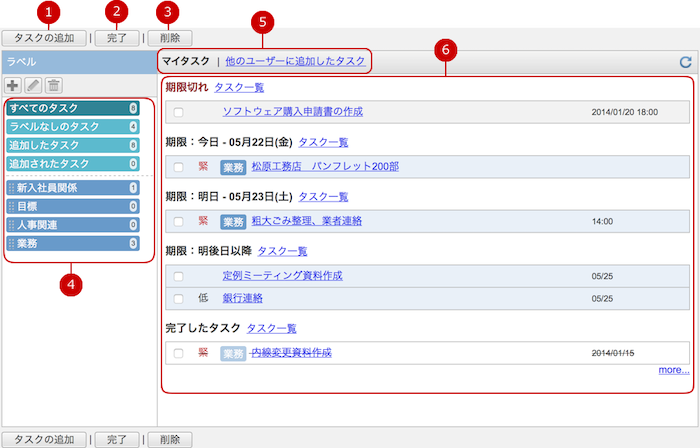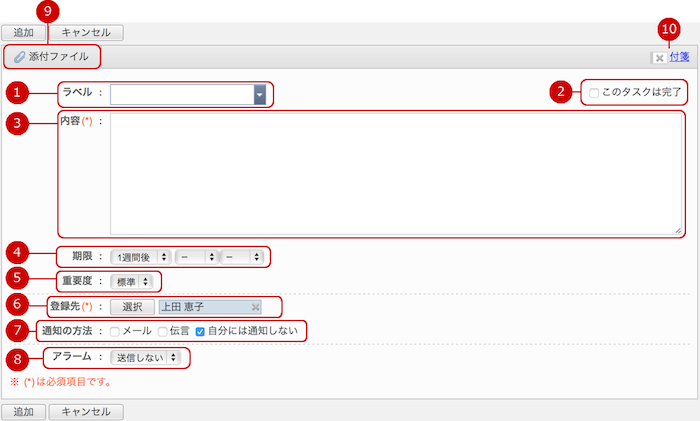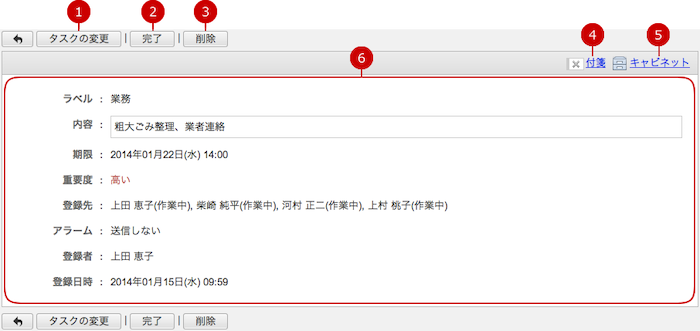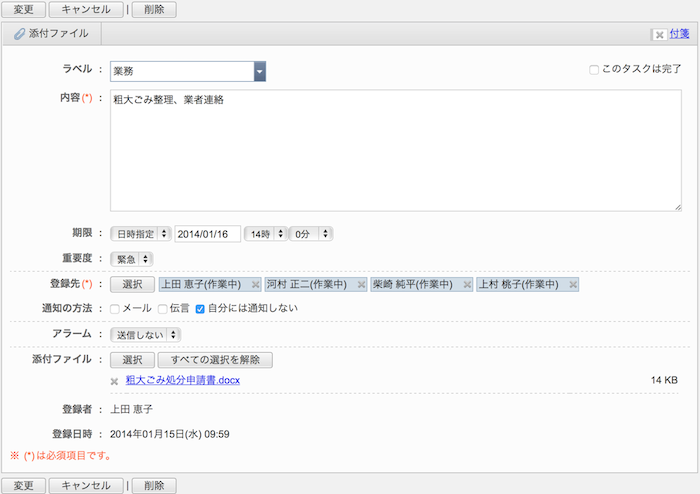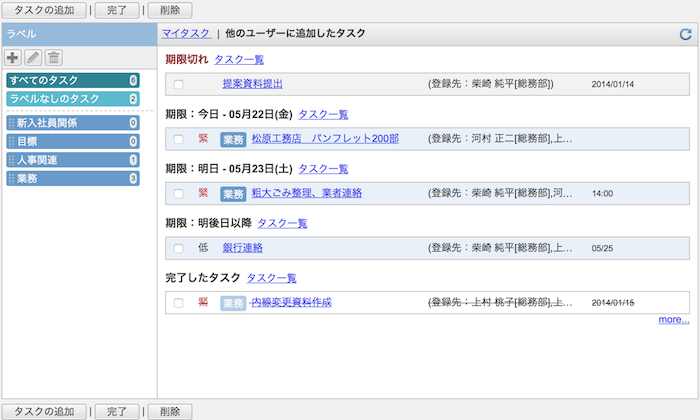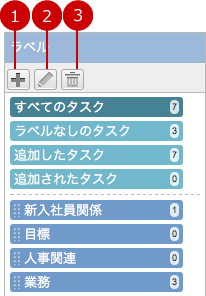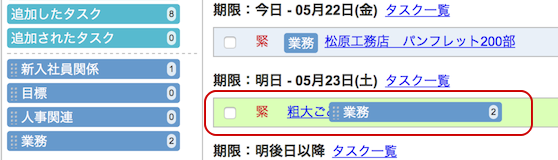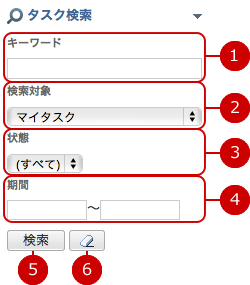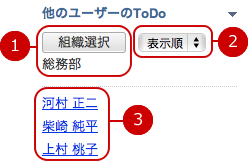自分のタスク一覧を表示する(基本画面)
自分のタスク一覧が表示されます。
一覧はタスクに設定された期限の「期限切れ」、「今日」、「明日」、「明後日以降」、「完了したタスク」の時系列で優先順位を基本に分類されています。
また、タスクの新規作成、変更、ラベルによる分類、削除などができます。
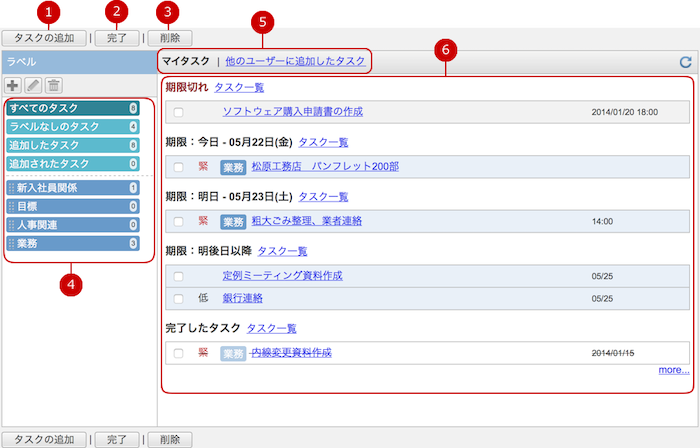
-
タスクを追加します。
-
タスクを完了にします。
一覧から完了にしたいものを選択し、このボタンで完了処理を実行します。複数のタスクを同時に選択することもできます。
-
タスクを削除します。
一覧から削除したいものを選択し、このボタンで削除を実行します。複数のタスクを同時に選択することもできます。
-
タスクを分類しておくラベルです。それぞれのラベルボタンを押すと、該当のラベルにより分類されたタスクの一覧が表示されます。
-
すべてのタスク…自分で作ったすべてのタスク、他のユーザーから自分に追加されたタスクの一覧が表示されます。
-
ラベルなしのタスク…新規に作成されたタスクなど、ラベルが未設定のタスクが一覧に表示されます。
-
追加したタスク…自分が作成したタスクが一覧に表示されます。
-
追加されたタスク…他のユーザーから自分宛のタスクとして追加されたタスクが一覧に表示されます。
-
自分が作成したラベル…自分で作成したラベルに分類されたタスクの一覧が表示されます。
ラベルの追加、変更、削除もこちらで行えます。(詳しくは ラベルを管理する をご覧ください)
-
一覧の表示を切り替えます。
一覧の内容を自分のタスク、自分が他ユーザーに登録したタスクに切り替えます。
-
タスクの一覧が表示されます。
一覧は「期限切れ」、「今日」、「明日」、「明後日以降」、「完了したタスク」に分類されて表示されます。
タスクの内容の先頭の文字列が一覧に表示されるので、詳細を開かなくてもおおよその内容が確認できます。
内容のリンクを押すと、タスクの詳細画面が表示されます。
分類されたタスクをさらに見たい場合は、それぞれのすべてを見るリンクを押してください。
ラベルが設定されている場合は内容の先頭に表示されます。(ラベルを押すとラベルをはがすことができます。)
先頭ページの表示件数設定より登録されているタスクの数が多い場合、「more...」リンクが表示されます。
タスクを追加する
[タスクの追加]ボタンを押すと、追加画面が表示されます。
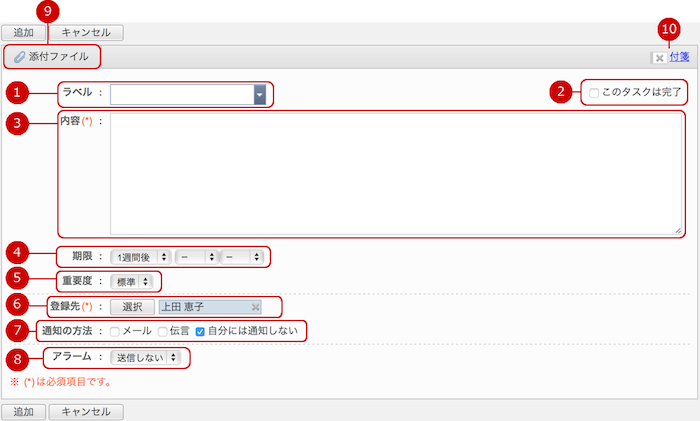
すべての入力が完了したら、[追加]ボタンを押してデータを保存してください。
タスクの詳細を確認する
タスクの一覧から閲覧したいタスクのリンクを押すと、該当するタスクの詳細画面が表示されます。
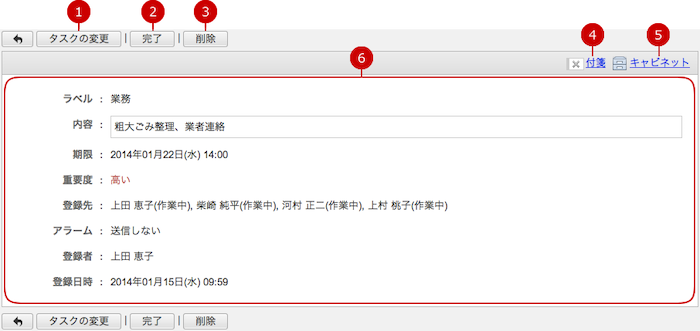
-
タスクの変更画面を表示します。
-
タスクの作業状態を完了にします。
-
タスクを削除します。
-
付箋ボタンを押すと、付箋機能へ情報をコピーすることができます。
詳しくは付箋機能の説明をご覧ください。
-
キャビネットボタンを押すと、キャビネット機能へ情報をコピーすることができます。
詳しくはキャビネット機能の説明をご覧ください。
-
タスクの内容が表示されます。
タスクを変更する
詳細画面の[タスクの変更]ボタンを押すと、タスクの変更画面が表示されます。
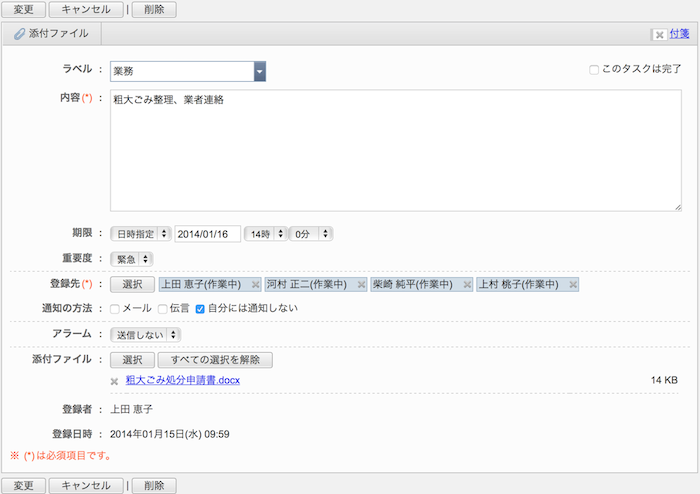
自分が作成したタスクの場合、追加画面で登録できる内容をすべて変更できます。
添付ファイルを解除する際には、ファイル名の前の[×]ボタンを押して解除します。
登録者のユーザーがタスクを完了にした場合、登録先に設定したすべてのユーザーの作業状態が完了になります。
他のユーザーから追加されたタスクの場合、登録先、通知方法、添付ファイルは変更できません。
他のユーザーから追加されたタスクを完了にした場合、自分のタスクのみ完了になります。
変更が完了したら、[変更]ボタンを押してデータを保存してください。
※登録日時は初回登録時の日付が記録され変更できません。
タスクを削除する
一覧画面、詳細画面、変更画面の[削除]ボタンを押すと削除確認ウィンドウが表示されます。
削除確認ウィンドウの[はい]ボタンを押すと、該当のタスクが削除されます。削除されたタスクは復活できません。十分ご注意ください。
他のユーザーに追加したタスクを確認する
一覧の他のユーザーに追加したタスクのリンクを押すと、自分が他ユーザーに追加したタスクが一覧に表示されます。
一覧の内容はマイタスクと同じです。
※他のユーザーに追加したタスク一覧表示中のラベル一覧には「追加したタスク」、「追加されたタスク」はありません。
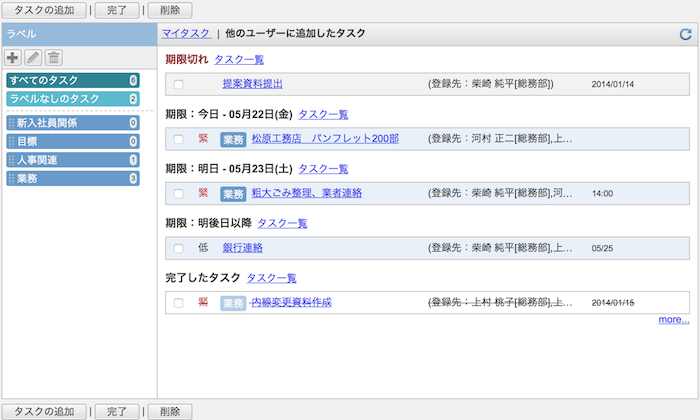
ラベルを管理する
タスク一覧のラベル一覧では、ラベルの追加、変更、削除を行うことができます。
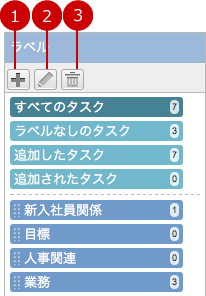
-
ラベルを新規に追加します。
[追加]ボタンを押すと、ラベル名を入力するウィンドウが表示されます。ラベル名を入力し保存してください。
(ラベル名が長すぎる場合、ラベル一覧では表示が省略される場合があります)
-
ラベル名を変更します。
名称を変更したいラベルを選択し、[変更]ボタンを押すとラベル名を変更するウィンドウが表示されます。
ラベル名を入力し保存してください。
-
ラベルを削除します。
削除したいラベルを選択し、[削除]ボタンを押すと削除確認ウィンドウが表示されます。
削除確認ウィンドウの[はい]ボタンを押すと、該当のラベルが削除されます。
また、ラベルが削除されたタスクはラベルなしのタスクとして表示されます。
・ラベルを設定する
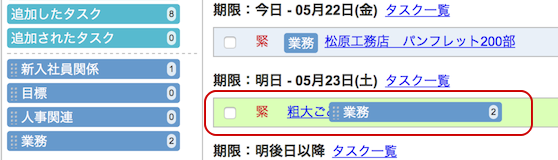
※ラベルの上でマウスボタンを押したままにして、マウスをタスク一覧の任意のタスクの上でマウスボタンを離すとラベルを貼り変えることができます。
タスクを検索する
画面左のメニューを開いた状態にすると表示されるオプション機能にタスク検索があります。
キーワード、検索対象、状態など、様々な条件を入力してタスクを探すことができます。
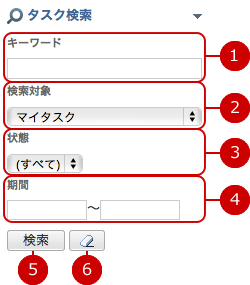
他ユーザーのToDoを確認する
画面左のメニューを開いた状態にすると他ユーザーのToDoに切り替えるメニューが表示されます。
閲覧したいユーザーを所属している組織から検索することができます。
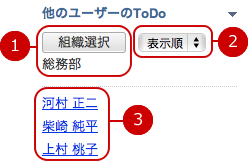
-
組織を選択します。
[組織選択]ボタンを押すと、組織選択ウィンドウが表示されます。
-
ユーザーリンクの表示順を選択します。
表示順、氏名順から選択します。
-
ユーザー名が表示されます。
リンクを押すと、対象のユーザーのタスク一覧が表示されます。
Copyright (C) 2012-2016 NEOJAPAN Inc. All Rights Reserved.